O que são fotos ao vivo no iPhone? [TODOS PRECISAM SABER]
Leonardo atualizou em 12/11/2024 para Transferência de Dados de iPhone|Mais Artigos
Resumo:
O que são fotos ao vivo? Live Photo é uma tecnologia da Apple lançada em 2015 que pode transformar uma foto em um pequeno vídeo com movimento e som, como um GIF animado com som de áudio. Leia o artigo para saber mais sobre Live Photos.
Se você é um novo usuário do iPhone, há um recurso divertido nas fotos do iPhone: Live Photos. Se você não está familiarizado com esta função, leia as instruções a seguir para ter uma compreensão geral do que são Live Photos e aprender como usar Live Photos.
Live Photos veio com a série iPhone 6S em setembro de 2015 como um dos principais recursos. Em vez de congelar um momento com uma foto, o Live Photos permite que os usuários do iOS revivam memórias preciosas com ação e som por 3 segundos. Quando você ativa esse recurso, ele captura 1,5 segundos antes de você pressionar o botão do obturador e 1,5 segundos depois.
Um fato sobre as Live Photos é que elas reproduzirão alguns segundos de vídeo e som apenas quando você mantiver o dedo pressionado para ativá-las; caso contrário, ainda serão fotos. Além disso, eles funcionam apenas em dispositivos iOS. Se você tentar reproduzi-los em outro lugar, eles ainda serão imagens normais.
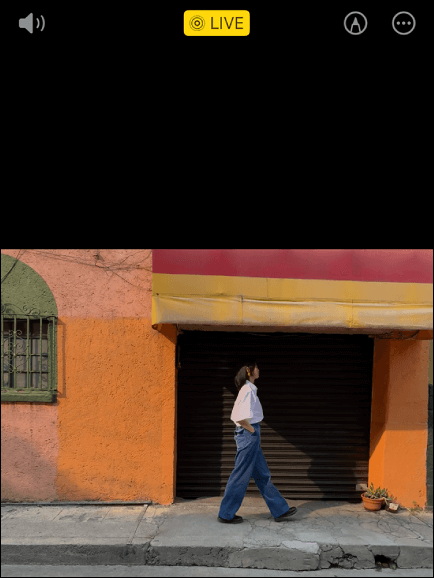
Agora você tem uma ideia básica do que são Live Photos e como funcionam. Vamos aprender como tirar uma Live Photo. Mas antes de obter instruções detalhadas, você deve garantir a compatibilidade das Live Photos:
Passo 1. Desbloqueie seu iPhone para acessar a tela inicial e toque no aplicativo Câmera para abri-lo.
Passo 2. No canto superior direito, toque no ícone que se parece com um alvo para torná-lo amarelo.
Observação: se o ícone estiver branco com uma linha cortada, ele está desativado. Você pode ativar ou desativar Live Photos a qualquer momento tocando nele. No iPhone 11 e modelos posteriores, ao ativar o Live Photos, você também terá a opção “Auto”. Assim, o seu iPhone decidirá se deseja tirar uma Live Photo ou não com base na quantidade de movimento que captura.
Passo 3. Mire no alvo do qual deseja tirar uma foto ao vivo e toque no botão do obturador normalmente. Você também pode usar filtros como uma foto normal.
Na verdade, o aplicativo Câmera ativa o Live Photos automaticamente sempre que você o usa. No entanto, alguns usuários podem preferir fotos estáticas em vez de fotos ao vivo. Você deseja que o recurso Live Photos seja desativado por padrão? A Apple forneceu uma maneira de evitar que as câmeras sempre habilitem Live Photos. Siga as etapas abaixo para manter as Live Photos desativadas permanentemente:
Passo 1. Vá para Ajustes no seu iPhone/iPad. Role para baixo para localizar a câmera e toque nela.
Passo 2. Toque em Preservar configurações para acessar o menu. Encontre Live Photo na parte inferior e desative-a.
Passo 3. Vá para a tela inicial para abrir a Câmera e toque no ícone Live Photo para desligá-la. Agora, o recurso está desativado por padrão.
É uma ótima ideia compartilhar sua Live Photo favorita com seus familiares ou amigos. Mas aí vem a questão de como compartilhar uma foto ao vivo com outras pessoas. Siga as etapas abaixo para transferir fotos de iPhone para iPhone :
Passo 1. Acesse o aplicativo Fotos e selecione a foto que deseja transferir. Toque no ícone de compartilhamento.
Passo 2. Escolha como compartilhar suas fotos. Observe que se você compartilhar a imagem pelo Mail, as fotos ao vivo se tornarão imagens estáticas. Portanto, sugere-se que as Live Photos sejam enviadas por mensagens.
Passo 3. Escolha com quem deseja compartilhar e envie as Live Photos.
Se você receber uma Live Photo no seu iPhone ou iPad por meio de mensagens, toque na foto e segure-a para vê-la ganhar vida.
Agora, isso é tudo que você precisa saber sobre Live Photos no iPhone e iPad: como funciona o Live Photos, como tirar uma Live Photo, como desligar o Live Photos se você não gostar do recurso e como você pode compartilhar um Foto ao vivo com amigos. Uma coisa a lembrar é que é essencial fazer backup do seu iPhone , incluindo as fotos do iPhone, em caso de perda inesperada de dados, como telas pretas ou rachaduras do iPhone .
Compartilhe esta postagem em plataformas de mídia social e ajude mais usuários de iOS a conhecer o recurso Live Photos.
Artigos relacionados
Quanto armazenamento você precisa para fazer backup do iPhone | 2024 atualizado
Como ativar o eSIM no iPhone (compatível com iPhone 15 ou 15 Pro Max)
Como transferir fotos do cartão SD para o iPhone
Como transferir contatos de iPhone para iPhone via Bluetooth